windows关闭自动更新系统升级,如何关闭Windows系统的自动更新?避免不必要的系统升级困扰
如何关闭Windows系统的自动更新?避免不必要的系统升级困扰
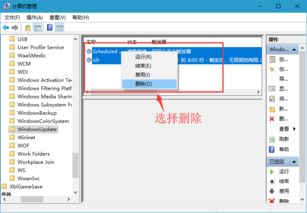
一、了解Windows自动更新

Windows自动更新是微软提供的一项服务,旨在确保用户的系统始终保持最新状态。它可以帮助用户及时获取安全补丁、功能更新和驱动程序更新。自动更新也可能在用户不知情的情况下进行,导致系统重启或运行缓慢。
二、关闭Windows自动更新的方法
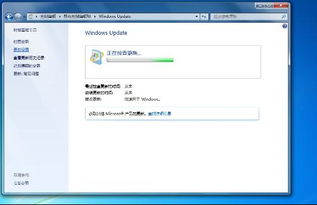
1. 通过设置关闭自动更新
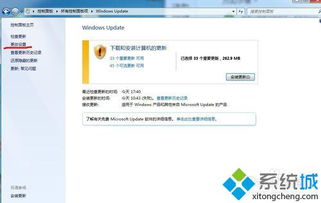
(1)点击“开始”菜单,选择“设置”。
(2)在设置窗口中,点击“更新与安全”。
(3)在左侧菜单中,选择“Windows更新”。
(4)在右侧面板中,找到“暂停更新”选项,点击“暂停更新7天”或“暂停更新1个月”。
(5)根据需要设置暂停更新的时间,然后点击“保存”。
2. 通过控制面板关闭自动更新
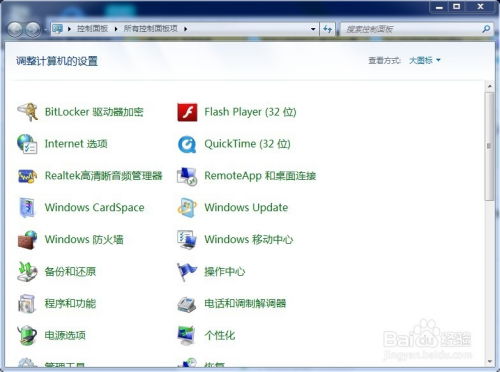
(1)点击“开始”菜单,选择“控制面板”。
(2)在控制面板中,找到“系统和安全”选项,并点击。
(3)在“系统和安全”窗口中,点击“Windows更新”。
(4)在“Windows更新”窗口中,点击“更改设置”。
(5)在弹出的窗口中,找到“重要更新”选项,将其设置为“仅安装重要的更新”。
(6)点击“确定”保存设置。
3. 通过命令行关闭自动更新
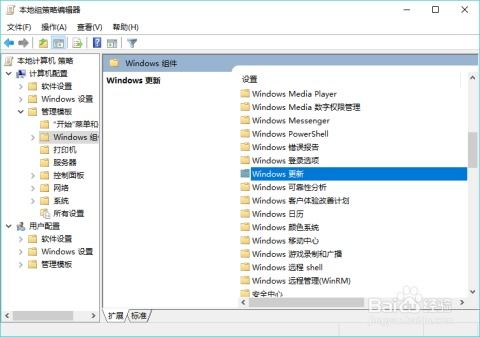
(1)按下“Win + R”键,打开运行对话框。
(2)在运行对话框中输入“services.msc”,然后按“Enter”键。
(3)在服务窗口中,找到“Windows Update”服务。
(4)右键点击“Windows Update”服务,选择“属性”。
(5)在“常规”选项卡中,将“启动类型”设置为“禁用”。
(6)点击“应用”和“确定”保存设置。
三、注意事项
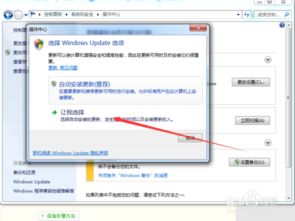
1. 关闭自动更新可能会影响系统的安全性和稳定性,请谨慎操作。
2. 如果需要重新开启自动更新,可以按照上述方法进行操作。
3. 在关闭自动更新期间,请定期检查系统安全,确保系统不受恶意软件的侵害。
关闭Windows系统的自动更新可以帮助用户避免不必要的系统升级困扰,提高工作效率。本文介绍了多种关闭自动更新的方法,用户可以根据自己的需求选择合适的方法进行操作。但请注意,关闭自动更新可能会影响系统的安全性和稳定性,请谨慎操作。
